द्वारा नम्रता नायक
एक एसएसएच कुंजी क्लाइंट और सर्वर के बीच प्रमाणीकरण के लिए उपयोग किया जाता है जो संचार कर रहे हैं SSH (सिक्योर शेल) नेटवर्क प्रोटोकॉल. यह सिस्टम के बीच संचार के लिए एक असुरक्षित नेटवर्क के शीर्ष पर एक सुरक्षित और सुरक्षित चैनल की अनुमति देता है। इस सुरक्षित कनेक्शन का उपयोग दूसरे छोर पर मशीन तक रिमोट एक्सेस प्राप्त करने के लिए किया जा सकता है। यहां हम विंडोज 11 पीसी पर इस एसएसएच कुंजी को उत्पन्न करने के चरणों का विस्तार करेंगे।
चरण 1 - ओपनएसएसएच क्लाइंट फीचर स्थापित करें
सबसे पहले, आपको यह जांचना होगा कि आपके पीसी पर ओपनएसएसएच क्लाइंट सुविधा स्थापित है या नहीं। यदि यह पहले से मौजूद है तो आप कुंजी बनाना जारी रख सकते हैं, आपको इसे स्थापित करने की आवश्यकता है।
1. दबाएँ विंडोज़ और आई विंडोज़ खोलने के लिए एक साथ चाबियाँ समायोजन पृष्ठ।
2. को चुनिए ऐप्स बाएँ फलक में टैब।
3. पर क्लिक करें वैकल्पिक विशेषताएं दाहिने तरफ़।
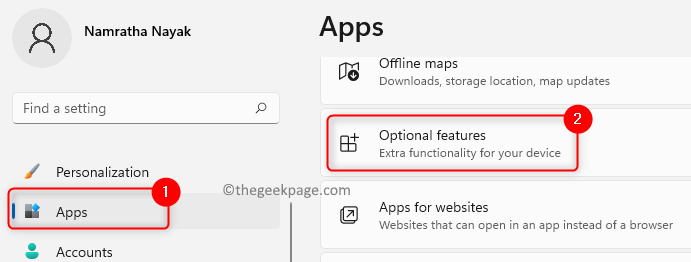
4. नीचे दिए गए सर्च बॉक्स में स्थापित सुविधाएँ प्रकार ओपनएसएसएच क्लाइंट यह जांचने के लिए कि क्या यह पहले से स्थापित है।
5. यदि आप मौजूद सुविधा को देखते हैं तो जारी रखें चरण 2.
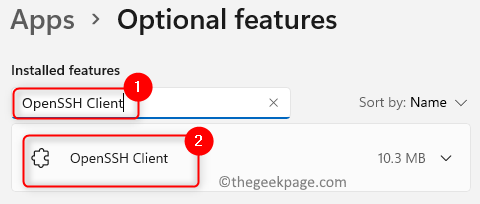
6. यदि सुविधा स्थापित नहीं है, तो क्लिक करें विशेषताएं देखें बटन से जुड़ा हुआ है एक वैकल्पिक सुविधा जोड़ें.
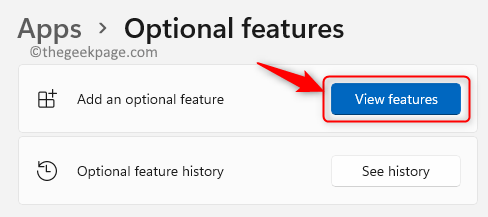
7. निम्न को खोजें ओपनएसएसएच क्लाइंट सूची मैं।
8. जाँच इसके साथ जुड़े बॉक्स और पर क्लिक करें अगला।
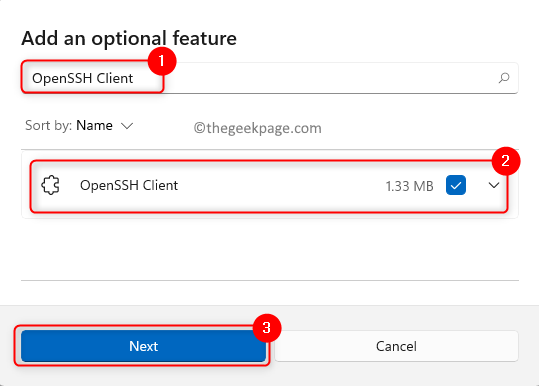
9. पर क्लिक करें इंस्टॉल बटन।
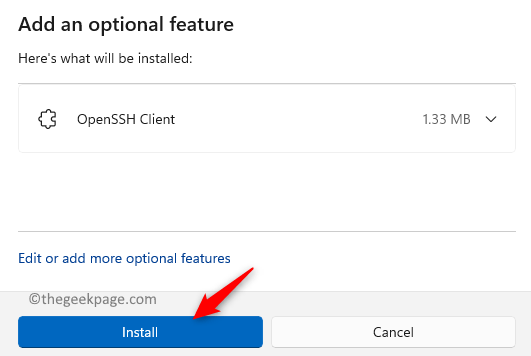
10. एक बार यह स्थापित हो जाने के बाद, पुनः आरंभ करें अपने पीसी और एसएसएच कुंजी उत्पन्न करने के लिए चरण 2 पर जाएं।
चरण 2 - एक SSH कुंजी बनाएँ
1. मारो खिड़कियाँ कुंजी और प्रकार अध्यक्ष एवं प्रबंध निदेशक खोज बॉक्स में।
2. दाएँ क्लिक करें पर सही कमाण्ड और चुनें व्यवस्थापक के रूप में चलाओ.
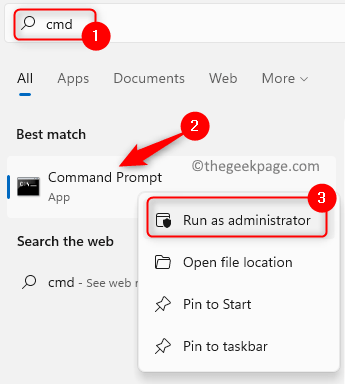
3. अगर द्वारा संकेत दिया गया है उपयोगकर्ता अभिगम नियंत्रण, पर क्लिक करें हां।
4. नीचे दिए गए आदेश को निष्पादित करें
एसएसएच-कीजेन
5. उपरोक्त आदेश निष्पादित करने पर, यह पूछेगा कुंजी को बचाने के लिए फ़ाइल दर्ज करें उल्लिखित एक डिफ़ॉल्ट स्थान के साथ।
ध्यान दें: कुंजियों को सहेजने के लिए डिफ़ॉल्ट स्थान है सी:\उपयोगकर्ता\
6. अब अगर आप हिट प्रवेश करना SSH कुंजी उपरोक्त डिफ़ॉल्ट स्थान पर सहेजी जाएगी। वरना आप चाहें तो नया पाथ टाइप करके लोकेशन बदल सकते हैं।
7. इसके बाद यह a create बनाने का विकल्प देता है पासवर्ड (पासफ़्रेज़) बनाई गई SSH कुंजी के लिए।
8. दबाएं प्रवेश करना कुंजी यदि आप पासफ़्रेज़ बनाए बिना आगे बढ़ना चाहते हैं।
9. यदि आप कुंजी को सुरक्षित करना चाहते हैं तो एक पासवर्ड टाइप करें और इसे फिर से टाइप करके पुष्टि करें। इस पासवर्ड को याद रखें क्योंकि हर बार SSH कुंजी का उपयोग करते समय इसकी आवश्यकता होती है।
10. अब कुंजी बन जाएगी और आपको कुंजी का फिंगरप्रिंट और SHA256 हैश मान दिखाई देगा। साथ ही, आप RSA एल्गोरिथम देखेंगे जिसका उपयोग किया गया है।
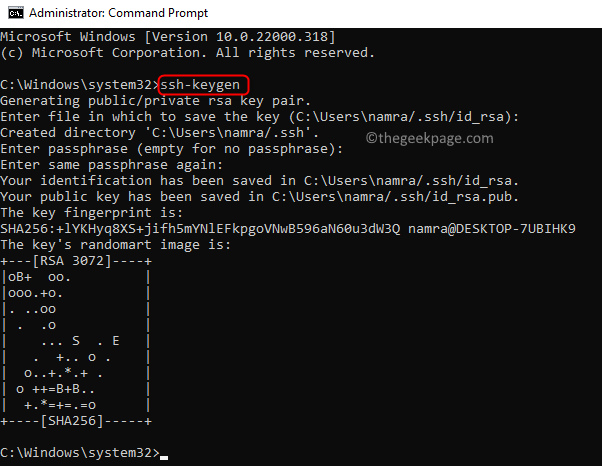
11. अब आप नीचे बताए गए पाथ में अपनी चाबी का इस्तेमाल कर सकते हैं
सी:\उपयोगकर्ता\
में मौजूद रहेगा id_rsa.pub फ़ाइल।
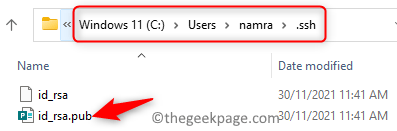
इतना ही!
हम आशा करते हैं कि अब आप एक नेटवर्क पर दो संस्थाओं के बीच संचार के लिए एक SSH कुंजी युग्म उत्पन्न करने में सक्षम हैं।

